ラインを始めたはいいけど、基本的な使い方がわからない…。
でも、基本的な使い方だから人に聞くのが恥ずかしい…。
そんなあなたに、こちらでラインの基本的な使い方である
「IDで友達を検索する仕方」
「検索できない場合の方法」、さらに
「検索されないようにする方法」
「IDを送る方法」をご説明します。
[ad#codo1]Contents
IDで友達を検索する方法
ラインのIDを既に知っていて、IDを検索して友達を探す方法をご説明します。
1.最初に「LINE」のアプリをタップ(クリック)してアプリを立ち上げます。
2.アプリを立ち上げると「友達(*人)」というホーム画面が表示されます。
(もしくは画面下部にあるメニューの一番左にある「友だち」というアイコンをタップします。)
3.画面右上にある人間のシルエットに「+」が書かれたアイコンをタップします。
4.すると「友だち追加」という画面に移ります。その画面上部右側にある「検索」というアイコンをタップします。
5.IDの入力画面に移動しますので、入力欄にIDを入力します。
(その際に入力欄の上の「ID」のチェック欄に緑の丸が入っていることを確認してください)
6.IDを入力したら入力欄の右側にある虫眼鏡のマークをタップしたら検索結果が表示されて検索完了です。
検索できない場合の方法
IDを知らない、IDを入力しても検索できない場合は下記を試して再度検索をしてみてください。
1.IDを入力しても検索できない場合は、【IDの入力ミスが無いかを確認】してください。
文字の抜けや記号のミス(「-」と「_」違いなど)、ローマ字のミス(「i」と「l」の違いなど)がないかを確認してみてください。
2.IDを知らない場合は、IDを入力する欄に「電話番号」を入力して検索をしてみてください。
その際に、入力欄の上にある「電話番号」の横の丸いチェック欄をタップしてから検索をしてください。
検索されないようにする方法
ここまでIDや電話番号を用いて検索する方法を説明してきましたが、今度は逆に検索されたくないという人向けに、検索をされないようにする設定方法を説明します。
1.画面下部のメニュー右側にある「その他」をタップしてください。
2.様々な設定などに関する画面に移りますので、右上にある歯車のマークをタップしてください。
3.すると、設定画面に移ります。設定画面内の上部のブロックにあります「プライバシー管理」という項目をタップしてください。
4.プライバシーに関する管理画面に移動します。その中に「IDで友だち追加を許可」という項目があります。
その項目の右側がスイッチのようになっています。ここが緑色になっていますと「IDで友だち検索を行い追加しても良い」という状態です。
緑色になっていた場合は、一度だけタップをして灰色(無効の状態)にしてください。
5.灰色にしたら画面上部の「<」もしくは「×」ボタンを押して完了です。
[ad#codo1]IDを送る方法
今まではIDを検索することについて説明してきましたが、友だちと会話をする中でラインを交換するシチュエーションになることもあるかと思います。
そんな場合にも対応できるよう、最後に自分のアカウントIDを友だちに送る方法を説明します。
<自分のQRコードを読み取ってもらって送る方法>
1.画面下部のメニュー左側にある「友だち」というアイコンをタップします。
2.画面右上にある人間のシルエットに「+」が書かれたアイコンをタップします。
3.すると「友だち追加」という画面に移ります。画面上部のメニュー内にある「QRコード」というアイコンをタップします。
4.すると、QRコードを読み取る画面に移動します。その画面内右下にある「自分のQRコード表示」というボタンをタップします。
5.自分のQRコードが表示されます。そのQRコードを表示したまま、友だちに画面を差し出して読み取ってもらいます。
6.相手の画面に自分のアカウント名が表示されます。アカウント名の下にある「追加」というボタンをタップすればIDの送信(アカウントの交換)が完了です。
<URLでアカウントIDを送る方法>
QRコードがうまく読み取れなかったり、メールでやりとりをしている最中に交換を行う流れになった場合は、URLにてアカウントIDを送る方法がおススメです。
前半の手順はQRコードを用いた方法と同じです。
1.画面下部のメニュー左側にある「友だち」というアイコンをタップします。
2.画面右上にある人間のシルエットに「+」が書かれたアイコンをタップします。
3.すると「友だち追加」という画面に移ります。画面上部のメニュー内にある「QRコード」というアイコンをタップします。
4.すると、QRコードを読み取る画面に移動します。その画面内右下にある「自分のQRコード表示」というボタンをタップします。
5.自分のQRコードが表示されます。その画面内右上にある下向きの矢印のアイコンをタップします。
6.共有に関するメニューが表示されます。その中にある「メールで送信」をタップします。
7.メール作成画面が立ち上がります。メール本文に自動入力された文章がありますので、スクロールして「http://linr.me/ti/p/******」というURLをコピーします。
8.このURLを送り、相手にクリックしてもらうとラインの友だち追加画面が立ち上がります。そこで「追加」を押してもらったらIDの送信(アカウントの交換)が完了です。
まとめ
以上、ここまでラインの基本的な使い方「IDで友達を検索する仕方」「検索できない場合の方法」、さらに「検索されないようにする方法」「IDを送る方法」をご紹介しました。
ラインには他にもスタンプをプレゼントする方法や、画像を編集して送る方法など様々な楽しみ方があります。
ぜひ、色々と試してみてコミュニケーションを行ってください!
[ad#codo1]